Ecco la guida completa per ripristinare allo stato iniziale (quello di fabbrica) un computer Dell
Il factoring reset di un notebook è uno dei modi migliori per risolvere eventuali errori di configurazione e file corrotti che potrebbero aver causato un particolare problema. In questo post vedremo come ripristinare le impostazioni di fabbrica un notebook Dell.
Cosa significa ripristinare alle impostazioni di fabbrica un notebook?
Il ripristino delle impostazioni di fabbrica, anche chiamato Hard Reset o Master reset, è un processo che ripristina il computer al suo stato originale. Rimuoverà tutti i dati memorizzati, inclusi sistema operativo, documenti, foto, video, contatti e app, nel tentativo di rendere nuovo di zecca il software del tuo sistema.
Tuttavia, Windows ti offre la possibilità di conservare i tuoi file personali. Tuttavia questa secondo opzione non rimuove il software installato sul sistema e quindi potenzialmente potrebbe non risolvere il problema che ha il tuo notebook. L’operazione è utile anche quando stai dando via il tuo notebook.

Come ripristinare le impostazioni di fabbrica di un notebook Dell
Parleremo dei seguenti scenari in cui sarebbe necessario ripristinare le impostazioni di fabbrica del tuo notebook Dell.
- Ripristina le impostazioni di fabbrica di un notebook Dell dalle Impostazioni di Windows
- Ripristino delle impostazioni di fabbrica del BIOS di un notebook Dell
- Ripristina le impostazioni di fabbrica di un notebook Dell senza password
- Ripristina le impostazioni di fabbrica di un notebook Dell da Bitlocker
- Ripristina le impostazioni di fabbrica di un notebook Dell senza accenderlo
Ecco le varie procedure spiegate in dettaglio.
Ripristina le impostazioni di fabbrica di un notebook Dell dalle Impostazioni di Windows
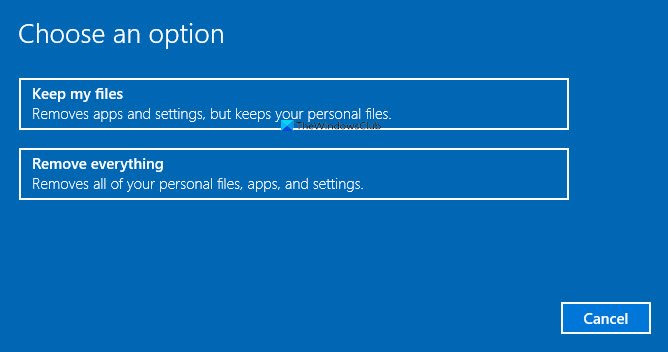
Cominciamo con probabilmente il metodo più semplice di tutti poiché ripristineremo le impostazioni di fabbrica del tuo notebook laptop Dell dalle Impostazioni di Windows. Quindi, per farlo, segui i passaggi indicati di seguito.
- Apri le Impostazioni di Windows cercandolo nel menu Start.
- Quindi vai su Sistema e poi vai su Ripristino.
- Ora, fai clic su Ripristina PC dalla sezione Ripristina questo PC.
- È quindi possibile fare clic su Mantieni i miei file o Rimuovi tutto.
Infine, segui le istruzioni visualizzate sullo schermo per completare il processo.
Ripristino delle impostazioni di fabbrica del BIOS di un notebook Dell
Se desideri ripristinare le impostazioni del BIOS del tuo notebook Dell. È abbastanza semplice anche questo metodo. Prima di tutto, è necessario avviare il BIOS premendo ripetutamente il tasto “F2” nella schermata del logo Dell per accedere al BIOS.
Infine, fai clic su Ripristina impostazioni -> Ok. Infine, segui le istruzioni visualizzate sullo schermo per ripristinare il tuo laptop.
Ripristina le impostazioni di fabbrica di un notebook Dell senza password
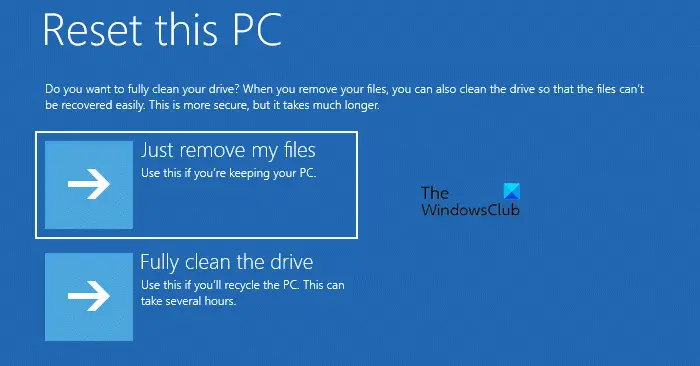
Se hai dimenticato la password ma desideri reimpostare il tuo notebook Dell, abbiamo un metodo adatto anche a te. Tuttavia, poiché è necessaria una password per accedere ai file personali, non è possibile conservare tutti i file durante il ripristino del portatile senza password.
Se va bene per te, la cosa assodata è che ovviamente perderete tutti i dati con la procedura seguente, segui i passaggi indicati di seguito per ripristinare le impostazioni di fabbrica di un notebook Dell senza avere la password.
- Apri il tuo notebook e vai alla schermata di accesso.
- Tieni premuto il tasto Maiusc, quindi fai clic su Accensione -> Riavvia.
- Questo avvierà il sistema nell’ambiente ripristino Windows, qui dovrai fare clic su Risoluzione dei problemi.
- Quindi seleziona Ripristina questo PC -> Rimuovi tutto.
- Vai sulla voce Solo l’unità in cui è installato Windows -> Rimuovi solo i miei file.
- Infine, fai clic su Ripristina.
Dopo aver completato il processo di reimpostazione, dovrai eseguire nuovamente la configurazione di Windows che si chiama OOBE (Out-of-Box Experience) per reimpostare l’account e la password come un nuovo computer appena acquistato.
Ripristina le impostazioni di fabbrica di un notebook Dell con Bitlocker
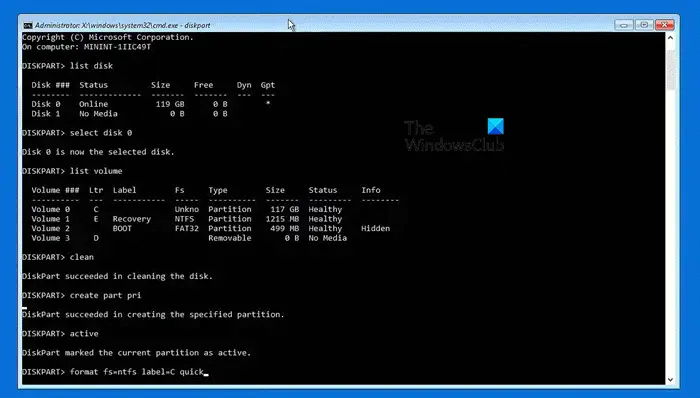
Puoi formattare il tuo hard disk o SSD BitLocker crittografato senza chiave utilizzando il ripristino BitLocker, questo eliminerà tutto il contenuto del tuo disco rigido. Segui i passaggi indicati di seguito per fare lo stesso.
- Quando ti trovi nel menu BitLocker, premi Esc.
- Premi nuovamente Esc per accedere all’opzione di ripristino.
- Il computer verrà ripristinato, quindi aprirà il menu Ripristino e dove farai clic su Salta questa unità.
- Ora vai su Risoluzione dei problemi -> Opzioni avanzate -> Prompt dei comandi.
- Quindi esegui i comandi menzionati di seguito “diskpart” e “list disk“
- Ora esegui il comando menzionato di seguito per selezionare il disco “select disk 0” (sostituisci lo 0 con il numero del disco su cui desideri installare Windows)
- Quindi esegui il comando Clean.
- È necessario eseguire i comandi menzionati di seguito nell’ordine indicato
- create part pri
- active
- format fs=ntfs label=C quick
- format fs=ntfs label=surface quick
- assign letter=C
- exit
- Infine, clicca su Spegni il PC.
Ripristina le impostazioni di fabbrica del notebook Dell senza accenderlo
Se non riesci ad accendere il tuo notebook Dell ma desideri ripristinarlo, puoi seguire il metodo più semplice indicato di seguito.
- Prima di tutto, scollega l’adattatore CA e la batteria.
- Devi quindi scollegare tutti i dispositivi collegati al tuo laptop.
- Tieni premuto il pulsante di accensione per 15-20 secondi per scaricare l’energia residua.
- Successivamente è necessario collegare l’adattatore e la batteria.
- Infine, avvia il tuo sistema.
INDICE DEI CONTENUTI






































Lascia un commento
Visualizza commenti